解决win11助手下载速度慢的方法
 发布于2024-11-15 阅读(0)
发布于2024-11-15 阅读(0)
扫一扫,手机访问
有的用户使用win11助手升级系统,但是感觉win11助手下载慢,想知道怎么解决,我们可以尝试开启传递优化或更新系统来解决。
win11助手下载慢解决方法:
方法一:
1、首先点开左下角开始菜单,打开“设置”
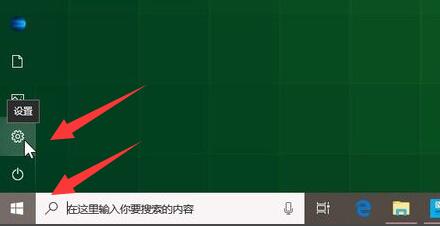
2、接着进入其中“更新和安全”设置。
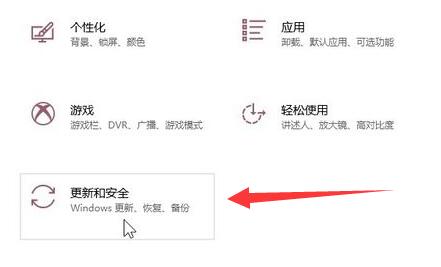
3、然后点击其中的“高级选项”
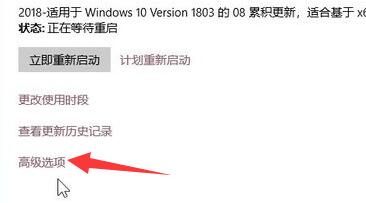
4、再找到图示位置的“传递优化”
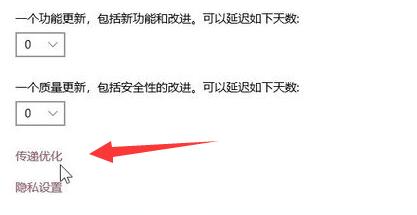
5、进入后,开启“允许从其他电脑下载”就可以提高下载速度了。
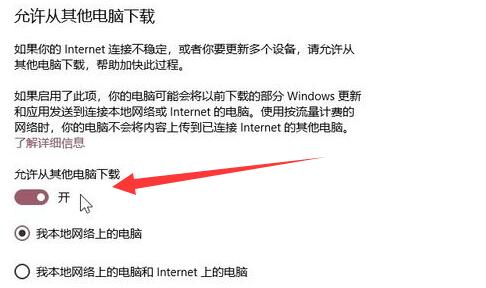
方法二:
1、如果还是不行,可以尝试先更新一下最新的win10系统,再升级win11。
2、同样的,在方法一的“更新和安全”设置下,点击“检查更新”就可以了。
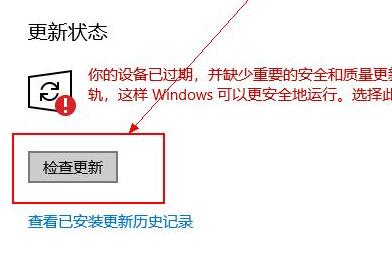
本文转载于:https://m.somode.com/jiaocheng/17171.html 如有侵犯,请联系admin@zhengruan.com删除
产品推荐
-

售后无忧
立即购买>- DAEMON Tools Lite 10【序列号终身授权 + 中文版 + Win】
-
¥150.00
office旗舰店
-

售后无忧
立即购买>- DAEMON Tools Ultra 5【序列号终身授权 + 中文版 + Win】
-
¥198.00
office旗舰店
-

售后无忧
立即购买>- DAEMON Tools Pro 8【序列号终身授权 + 中文版 + Win】
-
¥189.00
office旗舰店
-

售后无忧
立即购买>- CorelDRAW X8 简体中文【标准版 + Win】
-
¥1788.00
office旗舰店
-
 正版软件
正版软件
- 学习如何在Win11上打开PDF文件
- 一些论文、图纸会使用pdf文件来查看和分享,不过系统一般是没有自带pdf文件浏览器的,那么win11怎么打开pdf文件呢,其实我们只需要下载一个pdf打开软件即可。win11怎么打开pdf文件:1、首先,右键我们的pdf文件,选择“打开方式”2、然后在其中选择一个软件就能打开pdf文件了。(一般浏览器都是可以打开pdf的,如果安装其他浏览器,系统自带的edge浏览器即可)3、我们还可以打开“设置”4、然后进入“应用”里的“默认应用”5、随后在上面搜索“.pdf”,点击右下角的图示按钮。6、最后选择想要打开
- 10分钟前 win PDF 打开 0
-
 正版软件
正版软件
- 解决win10录屏无法打开的方法
- 很多用户们在使用win10系统的时候,却发现在打游戏或者上网的时候,系统中自带的录屏功能无法使用了,那么这个问题到底需要怎么解决呢,快来看看详细的教程吧~win10录屏打不开怎么解决:1、进入设置界面,点击游戏。2、然后点击左侧的“摄像”。3、然后在“当我玩游戏时在后台录制”点击开关开启即可。
- 25分钟前 win 录屏 解决方法 0
-
 正版软件
正版软件
- 解决dev在升级至win11时遇到的黑屏问题
- 有些朋友在使用win10系统升级win11过程中出现了黑屏的情况,不知道自己的安装进程如何,其实这是AMD显卡驱动的问题,我们可以通过关闭显卡10bit模式,改为8bit来解决,下面就一起来看一下吧。dev升级win11过程中黑屏怎么办1、首先右键桌面空白处,选择“RadeonAyarian”打开显卡设置。2、打开之后在下方一栏中找到并选择“Preference”3、然后点击左上角第一项的“RadeonAdditionalSettings”4、最后在左上角的预设中找到颜色深度,将10更改为“8”即可。
- 40分钟前 升级 win 黑屏解决方法 0
-
 正版软件
正版软件
- win7无法连接到共享打印机
- 很多时候我们在家里或者办公室使用打印机都会需要和其他的电脑进行连接,其中有一些win7系统的打印机就无法进行这种连接,下面就提供一种解决方法。win7无法连接到共享打印机1、鼠标点击“开始”,然后选择“运行”,输入services.msc2、重新启动“PrintSpooler”服务3、点击开始菜单,选择“设备和打印机”4、然后再“添加打印机”5、选择图中这个选项。6、选择打印机以后进行下一步。7、成功连接以后打印一下测试看看就可以了。
- 55分钟前 共享打印机连接问题解决 0
-
 正版软件
正版软件
- win10更新后卡顿的解决方案
- win10系统能够更新后很多用户都第一时间选择了更新,但是更新完成后都发现变卡了,下面就为你们带来了win10更新完后变卡解决方法,如果你也有这类问题就快来看看吧。win10更新完后变卡怎么办:方法一:1、打开此电脑右击系统磁盘选择“属性”。2、在属性窗口中点击“磁盘清理”。3、等待检测完成。4、完成后勾选需要删除的文件,点击“确定”。5、点击“删除文件”,等待删除完成即可。方法二:1、右击此电脑,选择“属性”。2、点击左侧任务栏的“高级系统设置”。3、选择性能中的“设置”。4、点击“视觉效果”下面的“调
- 1小时前 16:55 清理垃圾文件 更新驱动程序 优化系统性能 0
最新发布
-
 1
1
- KeyShot支持的文件格式一览
- 1618天前
-
 2
2
- 优动漫PAINT试用版和完整版区别介绍
- 1658天前
-
 3
3
- CDR高版本转换为低版本
- 1803天前
-
 4
4
- 优动漫导入ps图层的方法教程
- 1657天前
-
 5
5
- ZBrush雕刻衣服以及调整方法教程
- 1653天前
-
 6
6
- 修改Xshell默认存储路径的方法教程
- 1669天前
-
 7
7
- Overture设置一个音轨两个声部的操作教程
- 1647天前
-
 8
8
- PhotoZoom Pro功能和系统要求简介
- 1823天前
-
 9
9
- 优动漫平行尺的调整操作方法
- 1654天前
相关推荐
热门关注
-

- Xshell 6 简体中文
- ¥899.00-¥1149.00
-

- DaVinci Resolve Studio 16 简体中文
- ¥2550.00-¥2550.00
-

- Camtasia 2019 简体中文
- ¥689.00-¥689.00
-

- Luminar 3 简体中文
- ¥288.00-¥288.00
-

- Apowersoft 录屏王 简体中文
- ¥129.00-¥339.00